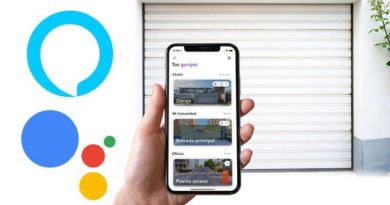Cómo ver la caché almacenada en un sitio web

En muchas ocasiones podemos tener problemas para entrar en una página web. Puede que ese sitio esté caído, que el servidor tenga algún problema, que no tengamos una buena conexión para acceder… Por suerte podemos encontrar alternativas para poder navegar incluso si no está disponible en ese momento. Tal vez necesitemos encontrar información que hay en un sitio y no podamos por este motivo. En este artículo vamos a hablar de cómo ver la caché almacenada de una página web. Vamos a mostrar algunas opciones que tenemos disponibles para ello y que pueden ser muy útiles.
Qué es la caché almacenada de una página
En primer lugar vamos a explicar qué es eso de la caché almacenada de una página web. Podemos decir que básicamente es una copia de un sitio web que se almacena tal y como está en un momento determinado. Por ejemplo si entramos ahora mismo en redeszone.net y generamos una copia de nuestro sitio para verlo posteriormente.
Esa copia la podemos visualizar sin necesidad de tener acceso al servidor en ese momento. Por tanto, lo que vemos en realidad es una imagen de un momento dado. Si en nuestra página hemos publicado nuevos artículos, hemos modificado el contenido o realizado cualquier cambio actual, no aparecería.
No obstante, la caché almacenada de una página puede ser muy interesante en determinadas circunstancias. Por ejemplo si se ha caído el servidor y necesitamos ver cierta información de un sitio, leer un artículo antiguo, etc.
Esto también permitiría incluso ver cómo era una página en un momento dado. Así podremos comprobar los cambios que ha habido en un sitio web en los últimos meses o años. Esto sería posible si tenemos copias de la caché almacenadas, algo que realizan algunos servicios online.
Cómo ver la caché almacenada de una página
Ahora bien, llegado a este punto vamos a explicar cómo ver la caché almacenada de un sitio web. Para ello podemos utilizar diferentes herramientas online. Nos permiten acceder a una página incluso si el servidor en ese momento no funciona. Puede salvar a los usuarios cuando necesitan sí o sí ver algún contenido específico.
CachedView
Una de las opciones que tenemos para ver la caché almacenada de una página es CachedView. Se basa en la caché que almacena el propio Google. Es muy útil y además su funcionamiento es muy sencillo e intuitivo. Podemos ver una web sin problemas.
Para comenzar a usar CachedView lo primero que tenemos que hacer es entrar en su página web. Allí nos encontraremos con varias opciones en la parte de arriba, como por ejemplo cambiar el idioma. Pero lo que nos interesa realmente es la barra de direcciones que hay en el centro de la web.
En esa barra lo que vamos a hacer es introducir la URL que nos interesa. Puede ser el dominio principal de un sitio web, como sería por ejemplo redeszone.net, o una dirección específica que lleva a un artículo o sección de la página. Posteriormente tendremos varios botones, que son varias opciones disponibles: una de ellas es la caché de Google, otra de Archive.org y la tercera sería ver la página tal y como está ahora, aunque esta opción no tendría mucho sentido para nuestro objetivo.
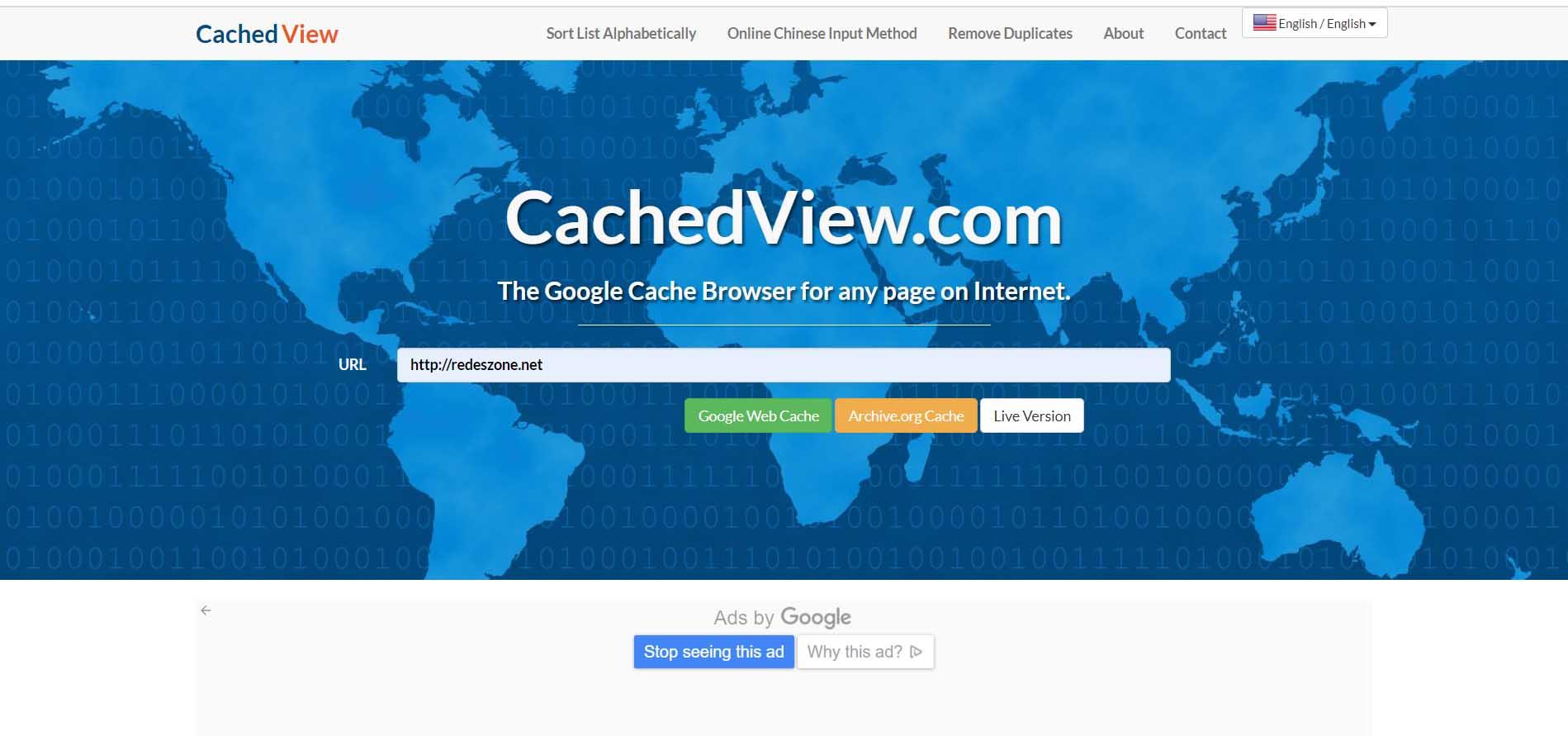
Si le damos a Google Web Cache nos mostrará la página que ha almacenado la caché de Google. Será el último cambio que ha registrado el popular navegador. Podría ocurrir que nos muestre el sitio web muy actualizado, con incluso minutos desde el último cambio, o por el contrario mostrarnos algo más antiguo. Esto dependerá del sitio y de cuándo haya realizado Google ese rastreo.
También está la opción de hacer clic en Archive.org. Esta opción es interesante si queremos ver cómo era una página hace unos meses o incluso años. Podemos ver instantáneas de ese sitio y poder navegar y ver qué aspecto tenía en otro momento.
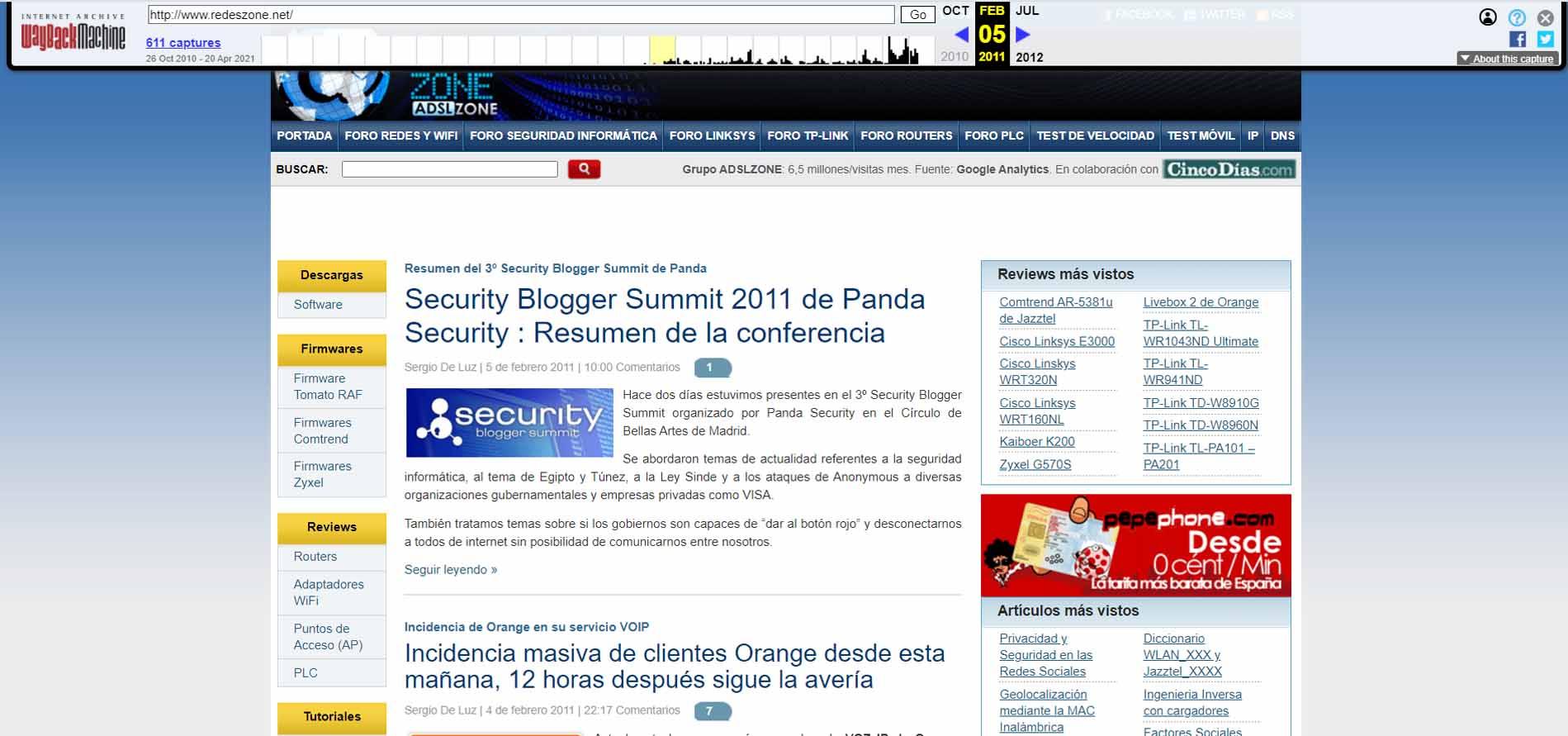
Por ejemplo, en la imagen que vemos arriba podemos ver cómo era RedesZone el 5 de febrero de 2011. Ya ha llovido desde entonces y como podéis comprobar nuestro sitio ha cambiado bastante después de más de 10 años.
Ver una búsqueda de Google en caché
Otra opción que tenemos muy interesante es la de ver una búsqueda de Google (también valdría con otro buscador como Bing) en caché. Es muy sencillo de utilizar. Para ello no tenemos más que ir al buscador e introducir los términos que nos interesan. Podemos ver los resultados y, junto a la URL, una flecha que nos da la opción de ver ese sitio en caché.
¿Por qué es interesante esto? Pongamos que hemos realizado una búsqueda y hemos llegado a un foro o página que ofrece información que necesitamos. Sin embargo por algún motivo ese sitio ya no está disponible. Tal vez se deba a un fallo del servidor, un cambio que han realizado, etc.
Si vemos ese sitio web almacenado en caché podemos llegar al estado anterior o ver la página si se ha caído momentáneamente. Solo tenemos que pinchar en la flecha y darle a ver en caché. Como en el caso anterior, nos mostrará el sitio que ha almacenado Google.
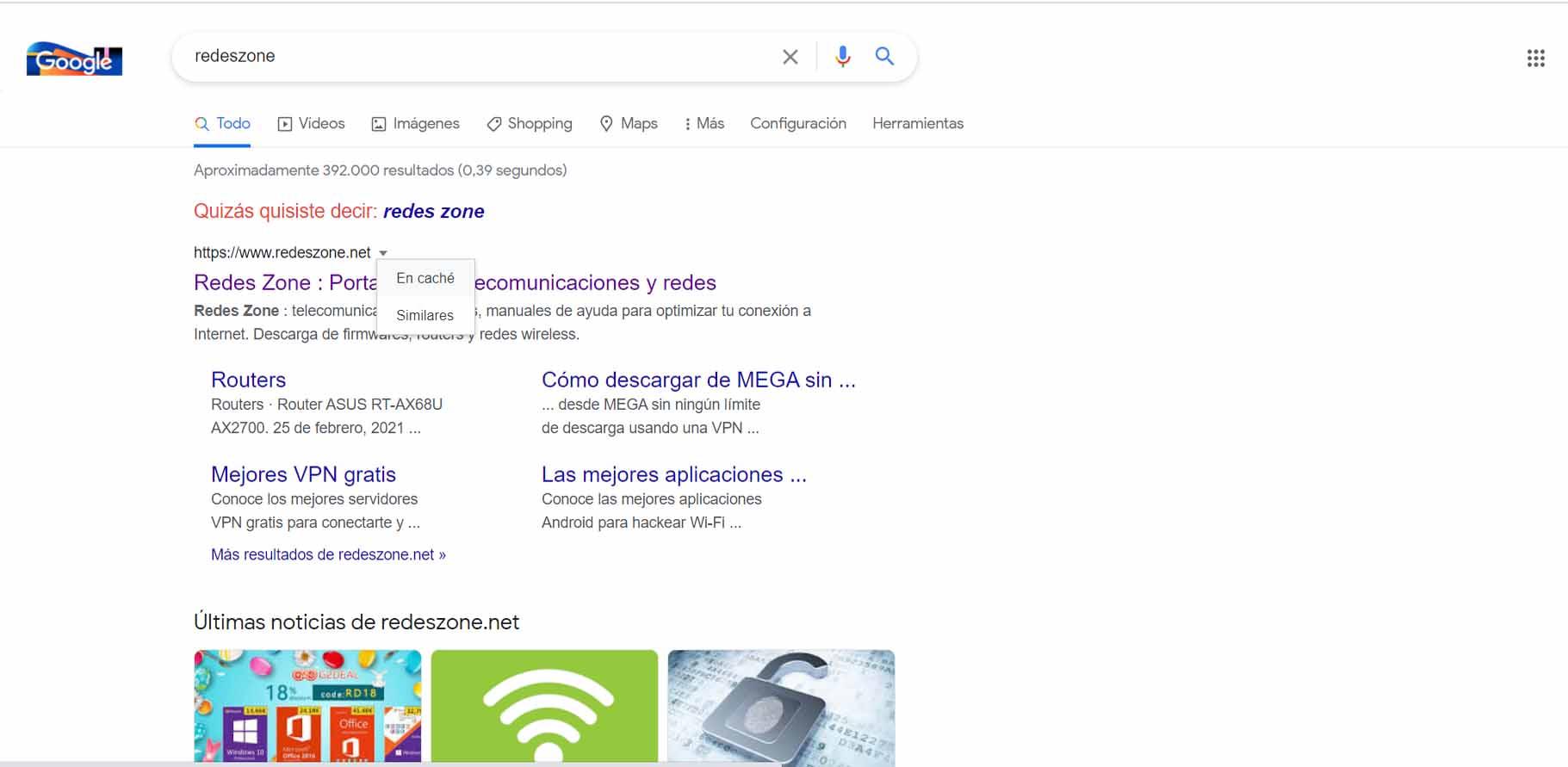
Usar la barra de direcciones de Chrome
Google Chrome es hoy en día el navegador más utilizado por los usuarios. Cuenta con una gran cantidad de funciones y características que son muy interesantes. También nos permite ver una página web almacenada en caché de una forma sencilla.
Para ello simplemente vamos a utilizar la barra de direcciones. Hay que poner cache:sitioweb.com. Es decir, pongamos que queremos ver la caché de RedesZone. En este caso tendríamos que poner lo siguiente en la barra de direcciones: “cache:redeszone.net”. Automáticamente el navegador nos llevará a la versión almacenada en caché.
Como vemos, es un proceso sencillo y con el cual también podemos ver un sitio web en su versión de caché. Una manera interesante de evitar fallos si una página está caída en un momento determinado y necesitamos entrar.
En definitiva, a través de estos servicios y métodos que hemos mencionado podemos ver la caché almacenada de una página web de una manera sencilla y rápida. No necesitamos instalar nada y además está disponible para cualquier sistema operativo o dispositivo. Únicamente necesitamos tener un navegador y acceder a alguna de estas opciones o usar los métodos que hemos explicado. A partir de ese momento podremos ver una página que por el motivo que sea no está disponible en ese instante.
El artículo Cómo ver la caché almacenada en un sitio web se publicó en RedesZone.
Powered by WPeMatico